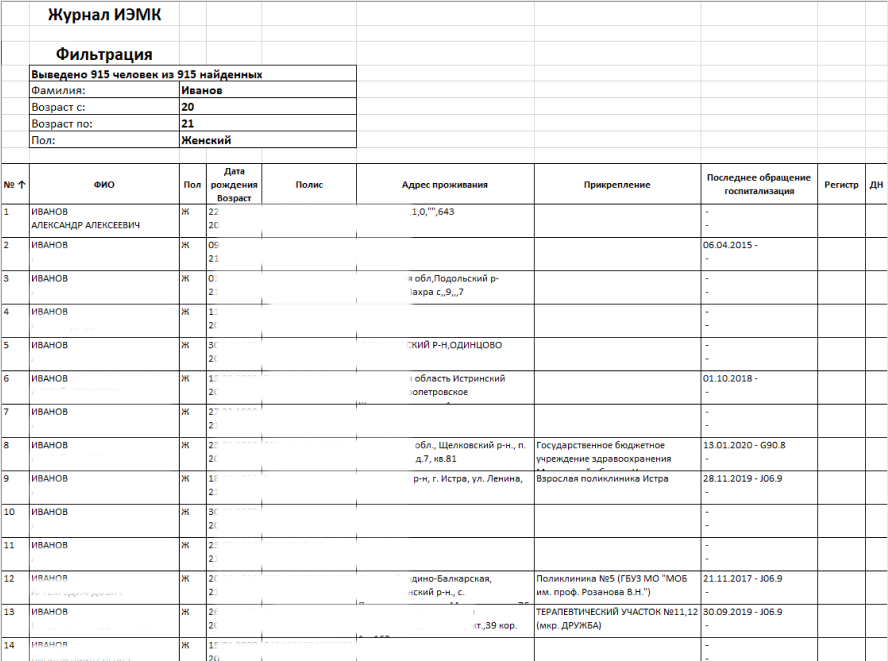Работа с журналом ИЭМКПосле входа в модуль будет загружен «Журнал ИЭМК» (Рисунок 803).
 Image Added
Image Added
Рисунок 806. Журнал ИЭМК В журнале ИЭМК есть возможность поиска ИЭМК по всему списку по критериям: - «Фамилия».
- «Имя».
- «Отчество».
- «Серия/номер полиса.»
- «СНИЛС».
Поиск осуществляется при помощи строки поиска после нажатия кнопки «Найти» или клавиши Enter (Рисунок 807).
 Image Added
Image Added
Рисунок 807. Поиск ИЭМК По умолчанию панель фильтрации скрыта. Для ее отображения необходимо нажать кнопку «Развернуть» (Рисунок 808).  Image AddedРисунок 808. Кнопка «Развернуть» Откроется полная панель фильтрации (Рисунок 809).
Image AddedРисунок 808. Кнопка «Развернуть» Откроется полная панель фильтрации (Рисунок 809).  Image AddedРисунок 809. Панель фильтрации в журнале ИЭМК Для поиска пациентов в Журнале ИЭМК необходимо заполнить минимум одно поле поиска и нажать кнопку «Найти». Если нажать кнопку «Найти» без заполнения полей, то в списке записей отобразится список всех доступных пациентов. Заполнение полей описано ниже. Для быстрой очистки одного поля следует нажать
Image AddedРисунок 809. Панель фильтрации в журнале ИЭМК Для поиска пациентов в Журнале ИЭМК необходимо заполнить минимум одно поле поиска и нажать кнопку «Найти». Если нажать кнопку «Найти» без заполнения полей, то в списке записей отобразится список всех доступных пациентов. Заполнение полей описано ниже. Для быстрой очистки одного поля следует нажать  Image Added Для поиска пациента по ФИО, номеру/серии полиса или СНИЛС необходимо заполнить текстовое поле «Поиск по ФИО, номеру/серии полиса, СНИЛС пациента» (Рисунок 810).
Image Added Для поиска пациента по ФИО, номеру/серии полиса или СНИЛС необходимо заполнить текстовое поле «Поиск по ФИО, номеру/серии полиса, СНИЛС пациента» (Рисунок 810).  Image AddedРисунок 810. Поле «ФИО, номеру/серии полиса, СНИЛС пациента» Для поиска пациента по возрасту необходимо заполнить хотя бы одно поле из группы полей «Возраст» (Рисунок 811). Группа полей «Возраст» заполняется числами. Для ввода доступно не более трех символов.
Image AddedРисунок 810. Поле «ФИО, номеру/серии полиса, СНИЛС пациента» Для поиска пациента по возрасту необходимо заполнить хотя бы одно поле из группы полей «Возраст» (Рисунок 811). Группа полей «Возраст» заполняется числами. Для ввода доступно не более трех символов.  Image AddedРисунок 811. Группа поле «Возраст» Для поиска пациента по полу необходимо заполнить поле «Пол» (Рисунок 812). Поле «Пол» представляет собой выпадающий список, состоящий из справочника полов.
Image AddedРисунок 811. Группа поле «Возраст» Для поиска пациента по полу необходимо заполнить поле «Пол» (Рисунок 812). Поле «Пол» представляет собой выпадающий список, состоящий из справочника полов.  Image AddedРисунок 812. Поле «Пол» Для поиска пациента по дате рождения необходимо заполнить хотя бы одно поле из группы полей «Дата рождения» (Рисунок 814). Группа полей «Дата рождения» заполняется вручную с клавиатуры или из календаря.
Image AddedРисунок 812. Поле «Пол» Для поиска пациента по дате рождения необходимо заполнить хотя бы одно поле из группы полей «Дата рождения» (Рисунок 814). Группа полей «Дата рождения» заполняется вручную с клавиатуры или из календаря.  Image Added Рисунок 813. Группа полей «Дата рождения» Для поиска пациента по прикреплению необходимо заполнить поле «Медицинская организация». Поле «Медицинская организация» представляет собой выпадающий список, состоящий из кода медицинской организации и его наименования (Рисунок 814).
Image Added Рисунок 813. Группа полей «Дата рождения» Для поиска пациента по прикреплению необходимо заполнить поле «Медицинская организация». Поле «Медицинская организация» представляет собой выпадающий список, состоящий из кода медицинской организации и его наименования (Рисунок 814).  Image AddedРисунок 814. Поле «Медицинская организация» Поле «Медицинская организация» автоматически заполняется данными пользователя, открывшего журнал. Для выбора другой медицинской организации необходимо очистить поле и указать требуемую медицинскую организацию. Указать медицинскую организацию можно выбором из списка или вводом с клавиатуры (ввести можно код или наименование). В процессе ввода отфильтруется список подходящих значений. После заполнения поля «Медицинская организация» станут доступны поля «Участок» и «Участковый врач». В поле «Участок» отображаются участки выбранной медицинской организации. В поле «Участковый врач» отображаются все участковые врачи медицинской организации. Если поле участок заполнено, то в поле «Участковый врач» доступны врачи указанного участка Поле «Участок» позволяет выбрать из выпадающего списка участок (Рисунок 815).
Image AddedРисунок 814. Поле «Медицинская организация» Поле «Медицинская организация» автоматически заполняется данными пользователя, открывшего журнал. Для выбора другой медицинской организации необходимо очистить поле и указать требуемую медицинскую организацию. Указать медицинскую организацию можно выбором из списка или вводом с клавиатуры (ввести можно код или наименование). В процессе ввода отфильтруется список подходящих значений. После заполнения поля «Медицинская организация» станут доступны поля «Участок» и «Участковый врач». В поле «Участок» отображаются участки выбранной медицинской организации. В поле «Участковый врач» отображаются все участковые врачи медицинской организации. Если поле участок заполнено, то в поле «Участковый врач» доступны врачи указанного участка Поле «Участок» позволяет выбрать из выпадающего списка участок (Рисунок 815).  Image AddedРисунок 815. Поле «Участок» Поле «Участковый врач» позволяет выбирать из выпадающего списка врача (Рисунок 816).
Image AddedРисунок 815. Поле «Участок» Поле «Участковый врач» позволяет выбирать из выпадающего списка врача (Рисунок 816).  Image AddedРисунок 816. Поле «Участковый врач» Для поиска пациента по регистрам необходимо заполнить поле «Регистры». Поле «Регистры» представляет собой выпадающий список с множественным выбором, состоящий из справочника регистров (Рисунок 817).
Image AddedРисунок 816. Поле «Участковый врач» Для поиска пациента по регистрам необходимо заполнить поле «Регистры». Поле «Регистры» представляет собой выпадающий список с множественным выбором, состоящий из справочника регистров (Рисунок 817).  Image AddedРисунок 817. Поле «Регистр» Для поиска пациентов, находящихся на диспансерном наблюдении, следует установить флажок
Image AddedРисунок 817. Поле «Регистр» Для поиска пациентов, находящихся на диспансерном наблюдении, следует установить флажок  Image Added . Для поиска пациента, находящегося на диспансерном наблюдении по определенной специальности, необходимо установить флажок
Image Added . Для поиска пациента, находящегося на диспансерном наблюдении по определенной специальности, необходимо установить флажок  Image Added и заполнить поле «По специальности». Поле «По специальности» доступно для заполнения, если установлен флажок
Image Added и заполнить поле «По специальности». Поле «По специальности» доступно для заполнения, если установлен флажок  Image Added . Поле «По специальности» представляет собой выпадающий список, состоящий из справочника специальностей (Рисунок 818).
Image Added . Поле «По специальности» представляет собой выпадающий список, состоящий из справочника специальностей (Рисунок 818).  Image AddedРисунок 818. Поле «По специальности» Для поиска пациента по дате последнего обращения (последний амбулаторный случай, последний стационарный случай) необходимо заполнить хотя бы одно поле группы полей «Последнее обращение» (Рисунок 819). Группа полей «Последнее обращение» заполняется вручную или из календаря.
Image AddedРисунок 818. Поле «По специальности» Для поиска пациента по дате последнего обращения (последний амбулаторный случай, последний стационарный случай) необходимо заполнить хотя бы одно поле группы полей «Последнее обращение» (Рисунок 819). Группа полей «Последнее обращение» заполняется вручную или из календаря.  Image AddedРисунок 819. Группа полей «Последнее обращение» Для поиска пациента по диагнозу, который был поставлен в последнем обращении (последний амбулаторный случай, последний стационарный случай), необходимо заполнить поле «Диагноз по последнему обращению» (Рисунок 820). Поле «Диагноз по последнему обращению» представляет собой выпадающий список, состоящий из справочника МКБ-10. Поле заполняется следующим образом: в процессе ручного ввода кода и/или наименования диагноза фильтруется список совпадающих значений из МКБ-10.
Image AddedРисунок 819. Группа полей «Последнее обращение» Для поиска пациента по диагнозу, который был поставлен в последнем обращении (последний амбулаторный случай, последний стационарный случай), необходимо заполнить поле «Диагноз по последнему обращению» (Рисунок 820). Поле «Диагноз по последнему обращению» представляет собой выпадающий список, состоящий из справочника МКБ-10. Поле заполняется следующим образом: в процессе ручного ввода кода и/или наименования диагноза фильтруется список совпадающих значений из МКБ-10.  Image AddedРисунок 820. Поле «Диагноз по последнему обращению» Для поиска пациентов по лечащему врачу необходимо заполнить поле «Лечащий врач». Информация о лечащем враче берется из последнего амбулаторного или стационарного обращения. Поле «Лечащий врач» представляет собой выпадающий список, состоящий из кода специальности и ФИО врача. После того, как поля фильтров будут заполнены необходимо нажать кнопку «Найти». Для очистки фильтров необходимо нажать кнопку «Очистить» (Рисунок 821).
Image AddedРисунок 820. Поле «Диагноз по последнему обращению» Для поиска пациентов по лечащему врачу необходимо заполнить поле «Лечащий врач». Информация о лечащем враче берется из последнего амбулаторного или стационарного обращения. Поле «Лечащий врач» представляет собой выпадающий список, состоящий из кода специальности и ФИО врача. После того, как поля фильтров будут заполнены необходимо нажать кнопку «Найти». Для очистки фильтров необходимо нажать кнопку «Очистить» (Рисунок 821).  Image AddedРисунок 821. Журнал ИЭМК после заполнения полей поиска Можно выбрать отображение количества строк списка на странице. Для этого необходимо выбрать нужное количество в поле над или под списком (Рисунок 822).
Image AddedРисунок 821. Журнал ИЭМК после заполнения полей поиска Можно выбрать отображение количества строк списка на странице. Для этого необходимо выбрать нужное количество в поле над или под списком (Рисунок 822).  Image AddedРисунок 822. Выбор количества строк После выбора количества строк список обновится. Также можно переключаться между страницами списка, если он многостраничный, при помощи кнопок управления списком (Рисунок 823).
Image AddedРисунок 822. Выбор количества строк После выбора количества строк список обновится. Также можно переключаться между страницами списка, если он многостраничный, при помощи кнопок управления списком (Рисунок 823).  Image AddedРисунок 823. Панель управления списком Слева от кнопок отображается общее количество записей и количество, отображаемое на странице. Значения кнопок:
Image AddedРисунок 823. Панель управления списком Слева от кнопок отображается общее количество записей и количество, отображаемое на странице. Значения кнопок:  Image Added переход к первой странице списка;
Image Added переход к первой странице списка;  Image Added переход к предыдущей странице списка;
Image Added переход к предыдущей странице списка;  Image Added переход к определенной странице списка с помощью ручного ввода или выбора страницы;
Image Added переход к определенной странице списка с помощью ручного ввода или выбора страницы;  Image Added переход к следующей странице списка;
Image Added переход к следующей странице списка;  Image Added переход к последней странице списка. Список можно сортировать по возрастанию и убыванию (а также в алфавитном и обратном порядке). Для сортировки списка необходимо нажать на название столбца или стрелку –
Image Added переход к последней странице списка. Список можно сортировать по возрастанию и убыванию (а также в алфавитном и обратном порядке). Для сортировки списка необходимо нажать на название столбца или стрелку –  Image Added . Стрелка вверх сортирует по возрастанию, стрелка вниз – по убыванию. Сортировать список можно по всем столбцам. Для снятия сортировки необходимо нажать на название столбца или на стрелку. При установленном значении в поле «Регистр», столбцы «Регистр» и «ДН» в журнале ИЭМК заменяются столбцом «Основание для включения в регистр». В нем отображается текст примечания, добавленного врачом (Рисунок 824).
Image Added . Стрелка вверх сортирует по возрастанию, стрелка вниз – по убыванию. Сортировать список можно по всем столбцам. Для снятия сортировки необходимо нажать на название столбца или на стрелку. При установленном значении в поле «Регистр», столбцы «Регистр» и «ДН» в журнале ИЭМК заменяются столбцом «Основание для включения в регистр». В нем отображается текст примечания, добавленного врачом (Рисунок 824).  Image AddedРисунок 824. Столбец «Основание для включения в регистр» в журнале ИЭМК В столбце «Регистр» отображается флажок
Image AddedРисунок 824. Столбец «Основание для включения в регистр» в журнале ИЭМК В столбце «Регистр» отображается флажок  Image Added , если пациент в настоящее время включён хотя бы в один регистр. Если пациент включён в несколько регистров, и в нескольких установлена степень риска, то будет отображаться
Image Added , если пациент в настоящее время включён хотя бы в один регистр. Если пациент включён в несколько регистров, и в нескольких установлена степень риска, то будет отображаться  Image Added или
Image Added или  Image Added в зависимости от установленной степени риска. В столбце «ДН» отображается флажок
Image Added в зависимости от установленной степени риска. В столбце «ДН» отображается флажок  Image Added , если пациент находится на диспансерном наблюдении. Если пациент находится на диспансерном наблюдении по нескольким заболеваниям, и в рамках каждого установлена степень риска, то будет отображаться
Image Added , если пациент находится на диспансерном наблюдении. Если пациент находится на диспансерном наблюдении по нескольким заболеваниям, и в рамках каждого установлена степень риска, то будет отображаться  Image Added или
Image Added или  Image Added в зависимости от установленной степени риска. Список отображаемых записей можно выгрузить в excel-файл. Для этого в журнале ИЭМК нужно на кнопку «Выгрузить в Excel». Отчет будет загружен браузером на компьютер (Рисунок 825).
Image Added в зависимости от установленной степени риска. Список отображаемых записей можно выгрузить в excel-файл. Для этого в журнале ИЭМК нужно на кнопку «Выгрузить в Excel». Отчет будет загружен браузером на компьютер (Рисунок 825). 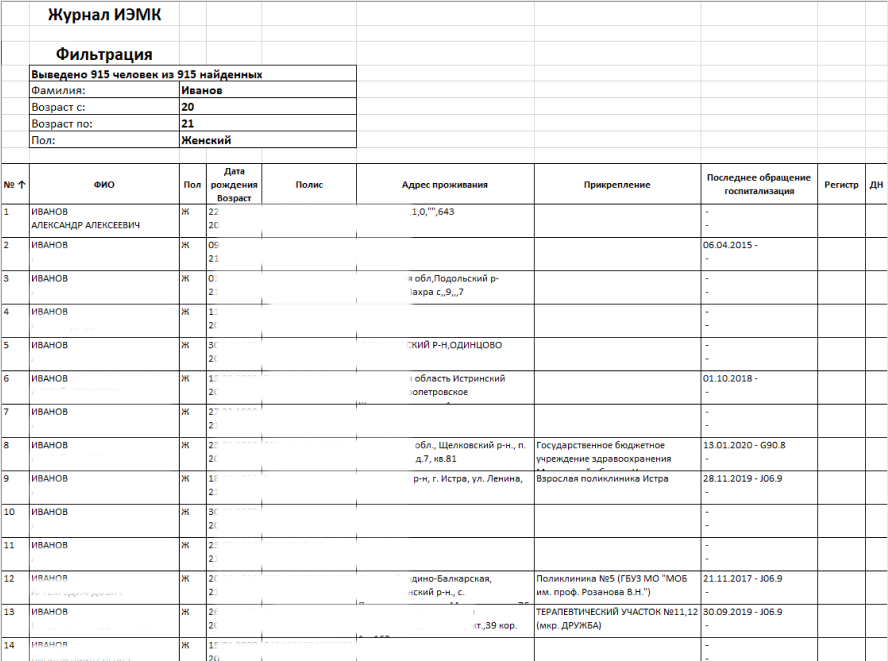 Image AddedРисунок 825. Excel-файл со сформированным списком ИЭМК Для перехода к ИЭМК пациента необходимо в списке ИЭМК пациентов выбрать нужную и нажать по ней левой кнопкой мыши. Откроется ИЭМК пациента. Подробная работа с формой описана в п. 1.16.3 настоящего Руководства.
Image AddedРисунок 825. Excel-файл со сформированным списком ИЭМК Для перехода к ИЭМК пациента необходимо в списке ИЭМК пациентов выбрать нужную и нажать по ней левой кнопкой мыши. Откроется ИЭМК пациента. Подробная работа с формой описана в п. 1.16.3 настоящего Руководства.